如何製作 YouTube 影片(中級指南)
已發表: 2024-04-29製作成功的 YouTube 影片一半是藝術,一半是科學。 作為 YouTuber 或內容創作者,了解影片製作的複雜性對於吸引觀眾並產生影響至關重要。 本中級指南將您的影片製作技能提升到一個新的水平,重點關注可以提升您的內容並對其進行優化以擴大在 YouTube 上的影響力的細節。
無論您是希望提高製作質量的經驗豐富的YouTube 視頻遊戲評論家,還是渴望製作更具吸引力的視頻博客的中級內容創作者,以下步驟都將為您提供創建在全球最大視頻上大放異彩的高品質視訊的知識平台。
在本指南中,我們將介紹 YouTube 影片的前期製作、製作、後製和最佳化。 此外,我們將探索如何使用 Camtasia(我們強大的一體化螢幕錄影機和影片編輯軟體)簡化影片創建過程並解鎖創新功能來增強您的內容。
您是一位正在製作第一個 YouTube 影片的新內容創作者嗎? 在閱讀本逐步指南之前,請先閱讀本系列中的第一個指南“如何製作 YouTube 影片(初學者指南) ”,以獲取成功所需的所有初學者提示和技巧。
立即製作更多成功的 YouTube 影片!
下載 Camtasia,快速輕鬆地製作更好的 YouTube 影片。
免費開始!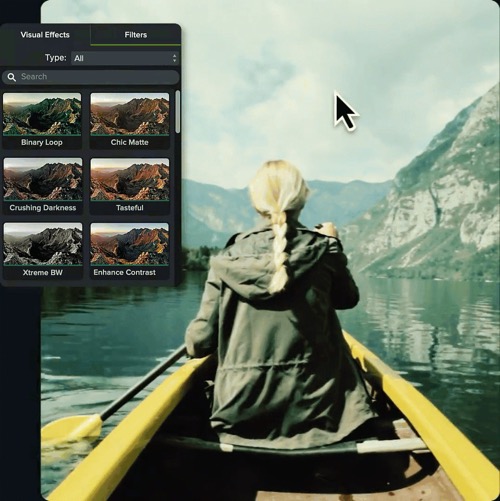
- 第1步:預生產階段
- 第二步:生產階段
- 第三步:後製階段
- 第 4 步:針對 YouTube 進行最佳化
- Camtasia 的獨特功能
預生產階段
在你創下紀錄之前,有必要集中精力做好準備。 充分的準備為您獲得 A+ YouTube 影片奠定了基礎。 預製作階段涉及規劃和設置無縫影片執行的舞台。
選擇主題和受眾
了解您的定位:您的影片是否表現平平或沒有像以前那樣獲得足夠的參與度? 想想你在哪些方面是專家而其他人可能不是。 找到您知識淵博且充滿熱情的特定興趣領域並加以利用。 利基主題通常會吸引更多專注的受眾。
了解您的觀眾:誰是您的觀眾? 對於任何內容創作者來說,定義目標受眾都是重要的一步。 越精確越好。 這種清晰度將影響影片的各個方面,從內容到風格。 前往 YouTube 分析儀表板,以取得人口統計、位置等的資訊。
腳本編寫
制定詳細計畫:錄製影片時您是否即興創作? 退後一步,考慮開發一個腳本或詳細的大綱,為您的影片提供結構感。 該腳本應盡可能包含影片的對話和視覺內容的描述
想知道更多? 查看有關如何編寫影片腳本的部落格。
探索說故事:故事是什麼? 教程和評論有時會拖沓。 透過將敘事弧融入您的影片中,為您的內容增添趣味。 無論是錄製播客還是編輯視訊遊戲直播活動,添加說故事都可以顯著提高觀眾的參與度。
收集設備並設置
必備裝備:是時候升級你的科技裝備了嗎? 確保您擁有適合您的拍攝環境的相機、麥克風和燈光可以帶來更高品質的內容。 您也不需要頂級的數位單眼相機 - 您也可以透過智慧型手機或電腦創建創意內容。

還要記住,並非所有影片都必須僅使用攝影機視訊。 如果您的影片包含螢幕內容,您將需要擁有能夠捕捉清晰錄製內容的螢幕錄製軟體。 我用的是卡姆塔西亞。 是的,早在我開始在 TechSmith 工作之前我就是 Camtasia 的粉絲!
建立拍攝時間表:您是否會在忙碌的一天中安排時間來錄製影片? 考慮圍繞最佳內容創作時間來規劃拍攝,並考慮鏡頭的數量和複雜性。 為自己設定簡單的時間表將使您的影片更加一致,並且您的觀眾會喜歡知道您何時上傳!
你可能不知道的中級技巧
用於概述的心智圖:心智圖是用來表示與中心概念相關並圍繞中心概念排列的任務、單字、概念或項目的圖表。 嘗試使用此系統集思廣益並組織 YouTube 影片創意。 這將有助於創建您的敘述的視覺表示,以便您遵循。
納入用戶回饋:您是否閱讀過往影片的評論部分? 觀眾回饋可以成為豐富的想法來源,也是根據觀眾喜好客製化內容的一種方式。 並非每條評論都會成為資訊的金礦,但請注意追蹤者,他們為您的下一個影片系列提供了一些絕妙的想法!
生產階段
您已經集思廣益、制定了視訊時間表並製定了計劃。 現在,是時候進入生產階段了。 當您將計劃好的影片變為現實時,鏡頭背後就會發生奇蹟。
拍攝技巧和技巧
捕捉關鍵時刻:確保您的影片捕捉最關鍵的主題並為觀眾增加價值。 觀眾可能不關心某個主題的幕後技術細節,但他們會關心充滿動作的結果。
真實勝於完美:雖然視覺品質很重要,但表達的真實性會更能引起觀眾的共鳴。 俗話說得好:“做你自己!”
相機角度與鏡頭:試著用特寫、廣角和過肩視角來改變鏡頭。 確保您的綠幕人物頭像和幕後花絮與螢幕錄製的內容無縫移動。
燈光和音響注意事項
找到合適的燈光:您不需要花費數百或數千美元購買照明設備。 即使是簡單的照明設定也可以顯著提高視訊品質。 探索不同的照明角度以獲得您想要的外觀,並且在嘗試可行的方法時不要害怕使用不同的顏色。
有關更多信息,請查看如何獲得完美的視頻照明。
優質音訊:沒有人希望在整個 YouTube 影片中聽到低沉或不穩定的音訊。 購買優質麥克風(我們建議使用 Rode 和 Shure 麥克風,以獲得專業的音訊效果)或使用隔音環境(例如泡沫板),以確保您的聽眾響亮而清晰地聽到您的訊息。
了解更多:如何輕鬆為您的影片獲得完美的音訊。
你可能不知道的中級技巧
使用自然光:回到你的照明; 充分利用周圍的環境! 如果您在室內拍攝,請嘗試將設備放置在靠近窗戶的位置,以獲得甜美的自然光。 柔和的漫射光可以拍出意想不到的漂亮照片。

拍攝中的「三分法則」:我們的眼睛自然地遵循三分法則,這意味著在潛在的鏡頭或影像上創建等距的垂直和水平線,然後將興趣點放置在該網格的線和交叉點上。 嘗試沿著三分法的線條和交叉點放置影片中的基本元素或主題,以獲得更平衡的構圖。
大多數現代相機和智慧型手機都內建了這些分隔線,讓您可以更輕鬆地拍攝令人愉悅的內容。
鏡頭-反向-鏡頭技術:在為 YouTube 影片拍攝對話或訪談時,請考慮鏡頭-反向-鏡頭技術。 從角色的鏡頭開始,切到該角色正在看什麼或看誰的鏡頭(與第一個鏡頭的角度相反),最後切回初始鏡頭以顯示角色的反應。 使用這些不同的視角將為您的互動增添急需的動力。
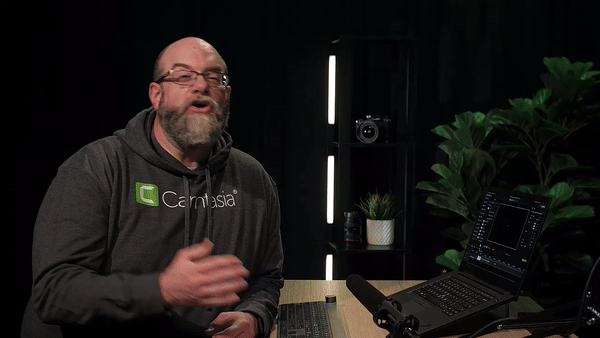
後製階段
對於螢幕錄製的內容和其他影片內容,是時候在後製階段編輯和潤飾素材了。 此階段通常涉及廣泛的影片編輯和增強技術,以創建無縫、引人入勝的最終產品。
編輯軟體和工具
選擇直覺的工具:最終產品的好壞取決於您用來創建它的工具。 這就是為什麼選擇適合您的技能水平的影片編輯軟體至關重要。 Camtasia 提供使用者友善的介面和強大的功能,適合專業人士和新手。 除了高解析度螢幕擷取之外,Camtasia 還記錄您的麥克風、系統音訊、攝影機和遊標,以便您可以單獨或同時編輯它們。
立即製作更多成功的 YouTube 影片!
下載 Camtasia,快速輕鬆地製作更好的 YouTube 影片。
 免費開始!
免費開始! 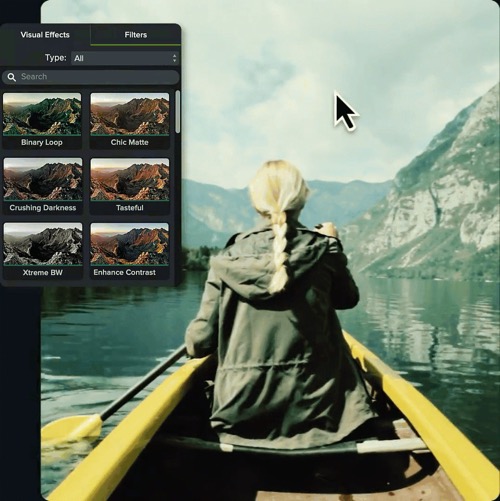
時間軸組織:當您開始後製階段時,請保持與預製作期間相同的組織。 使用圖層和標籤快速識別線上影片和音訊的不同部分,這樣您在編輯時就不會感到困惑。 在製作最新影片時做筆記並嘗試新事物!
添加過渡和效果
有目的地添加過渡:過渡應該服務於一個目的,例如標記主題的變化或增強視覺故事。 不要忘記添加YouTube 簡介和YouTube 結尾來介紹和結束您頻道上的每個影片。
有影響力的效果:您知道您的文字可以跳舞嗎? 標題、動畫和標註可以顯著提高觀眾的興趣。 不過,請明智地使用效果,因為過度使用可能會偏離影片的資訊。 Camtasia 的行為功能讓您可以輕鬆為文字製作動畫,以獲得您可能想要的額外效果。
增強音訊
音訊增強:永遠記住考慮您的音訊品質! 使用均衡和壓縮來平衡和增強您的音軌。 TechSmith Audiate可以透過改進音訊、產生字幕或點擊按鈕來建立新音訊來幫助增強您的影片創作。
你可能不知道的中級技巧
多軌影片編輯:為了保持精確度和靈活性,請在單獨的軌道上編輯每個影片元素。 這使您可以混合多個音軌來創建分層的視訊音軌,包括音樂、音效和旁白。
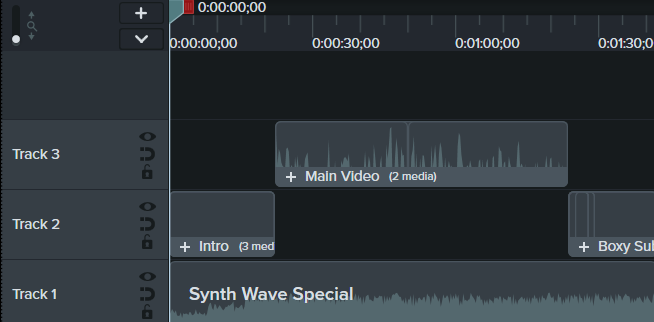
建立字幕和副標題:輔助功能是遊戲的名稱。 YouTube 擁有多元化的全球受眾,因此提供字幕可以提高觀眾的可訪問性。 Camtasia 提供了各種字幕方法,Audiate 也可以幫助簡化這個過程。
經常保存您的專案:在影片編輯軟體中處理大型影片檔案時,總是會發生崩潰。 不要忘記經常保存您的工作,以確保您自己的視訊進度保持在正軌上。
針對 YouTube 進行最佳化
您已經創建了完美的 YouTube 視頻,其中包括過渡、效果、引人注目的視頻和音頻、字幕等。 為了讓您的 YouTube 頻道在 YouTube 上取得巨大成功,您需要人們能夠找到它並與之互動。 這就是優化的用武之地!
上傳和元數據
優化您的標題和描述:影片的兩個最重要和最容易被忽視的事情可以決定其成功或失敗。 嘗試在影片標題和說明中包含相關關鍵字(人們會在網路上搜尋以找到您的內容的單字或短語)。 這些資訊還可以幫助 YouTube 更好地了解您的影片的內容並將其提供給適當的受眾群體。
明智地使用標籤和類別:類別可讓您將影片主題廣泛分組,同時您可以使用標籤更詳細地描述您的影片。 選擇與您的內容類型相關的標籤和類別,並預測您的受眾可能使用的搜尋引擎術語。 對您的影片進行準確分類有助於 YouTube 將其推薦給合適的用戶。
縮圖和說明
縮圖最佳實踐:您的 YouTube 縮圖是影片的快照。 使用引人注目的自訂縮圖,準確地代表您的影片內容類型,並適當調整其大小! Google 建議您的自訂 YouTube 影片縮圖大小為 1280 x 720 像素,且大小不超過 2MB。 對縮圖使用最佳實踐可確保其對於透過 iPhone、Android、Mac 或 PC 查看的人來說看起來是一樣的。
引人入勝的影片描述:在深入了解 YouTube 描述之前,請先進行 SEO 關鍵字研究! 撰寫詳細且引人入勝的描述,提供價值並鼓勵觀眾參與,同時添加觀眾會搜尋的關鍵字詞。
參與策略
CTA 疊加層:號召性用語疊加層可以將觀眾引導至您的網站或提示他們訂閱您的頻道。 如果您想要更高的參與度和追蹤者數量,請不要忽略這些!
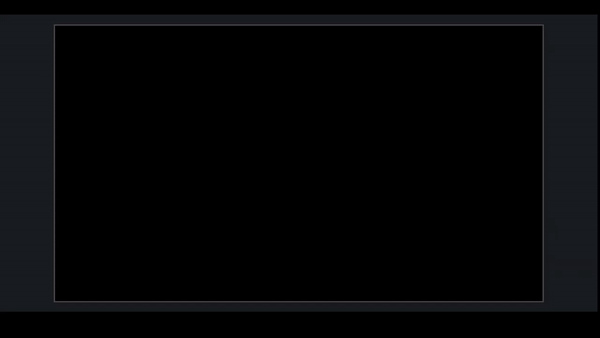
互動式片尾螢幕:使用推薦影片、播放清單、訂閱連結等建立片尾螢幕,以保持觀眾的參與度。 YouTube 有一種簡單的方法可以將它們添加到任何類型的影片中,您可以使用 Camtasia Assets 功能建立引人注目的影片片尾,並在最後留出一個部分。
你可能不知道的中級技巧
利用卡片進行互動: YouTube 卡片是出現在桌面和行動裝置上的預先格式化的通知,您可以對其進行設定以宣傳您的品牌和頻道上的其他影片。 這些看起來像小螢幕,會出現並提示觀眾訂閱或喜歡您的影片(它們可以在您想要的時間或地點出現在相框上)。
使用預設上傳方法:上傳影片時,請使用 YouTube 建議的預設方法,以確保包含所有元資料並正確同步。 您可以直接從 Camtasia 平台上傳視頻,讓這一切變得簡單。
在社群媒體上分享您的新影片:如果您在其他社群媒體平台上擁有穩定的追隨者,請向您的追隨者宣布您的最新創作! 創建小影片片段並在 Instagram Reels 或 TikTok 上分享,以向您的訂閱者宣傳觀看完整影片以了解更多內容。 使用 YouTube Shorts 來吸引新觀眾。
Camtasia 的獨特功能
Camtasia 不只是視訊編輯器和螢幕錄影機; 它是創建令人驚嘆的 YouTube 影片的強大盟友。 您可以使用以下一些功能來提升內容。
資源庫: Camtasia 提供預先建置的影片範本、動畫背景、音樂曲目、圖示等,為您的影片增加製作價值。 查看Camtasia 的 Techsmith Assets 請訪問我們的網站以了解更多資訊。
行為效果:行為是使螢幕上的元素移動、旋轉和生長的有效方法。 這些效果為您的影片添加了一層動態的故事敘述。
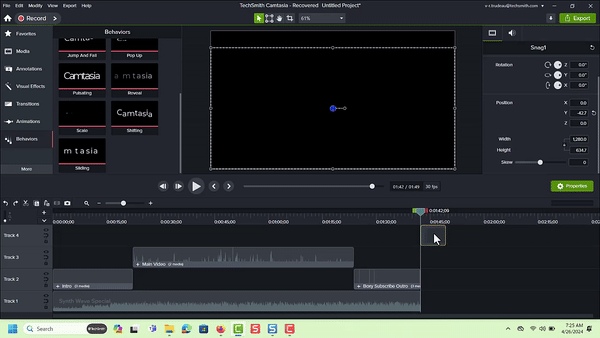
遊標效果:透過滑鼠遊標上的聚光燈或放大鏡效果增強螢幕錄製的視覺清晰度。 使用此工具可以幫助觀看者在視覺上跟隨影片內容。
[GIF 範例]
動畫影片創作器: Camtasia 具有動畫影片建立器功能,可讓您建立公司徽標或任何圖像的自訂動畫。
立即製作更多成功的 YouTube 影片!
下載 Camtasia,快速輕鬆地製作更好的 YouTube 影片。
免費開始!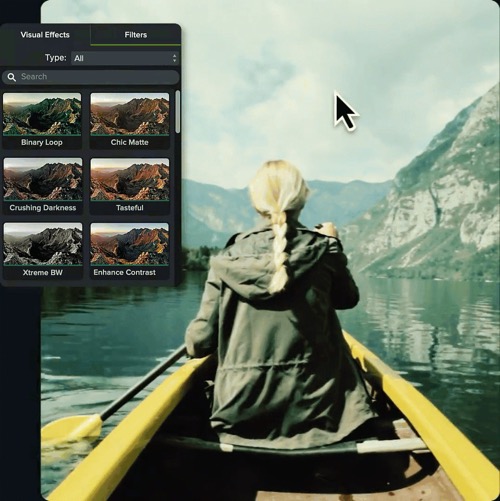
立即開始製作更成功的 YouTube 影片!
掌握製作 YouTube 影片的藝術需要時間、練習和不斷改進的意願。 您創建的每個影片都是一個學習和成長的機會。 透過實施本中級指南中分享的策略和技巧,您將能夠製作出技術上令人印象深刻且引人入勝的影片。
請記住,您學習和嘗試的越多,您的影片就會越好。 準備好將您的 YouTube 帳戶提升到新的水平了嗎? 立即開始使用 Camtasia 進行創作! 但您的影片製作之旅並沒有就此結束。 準備好應付更先進的技術了嗎? 請查看我們即將推出的指南“如何製作 YouTube 影片(高級指南)”,以了解如何將精彩影片製作成精彩影片的技巧。
